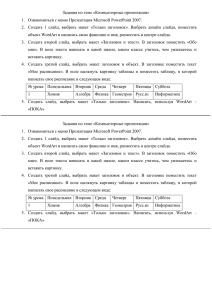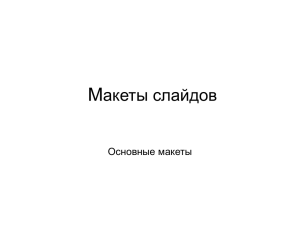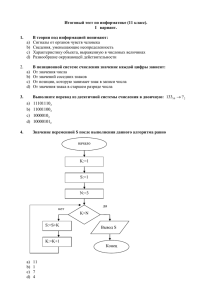Создание простой презентации Презентация представляет
реклама
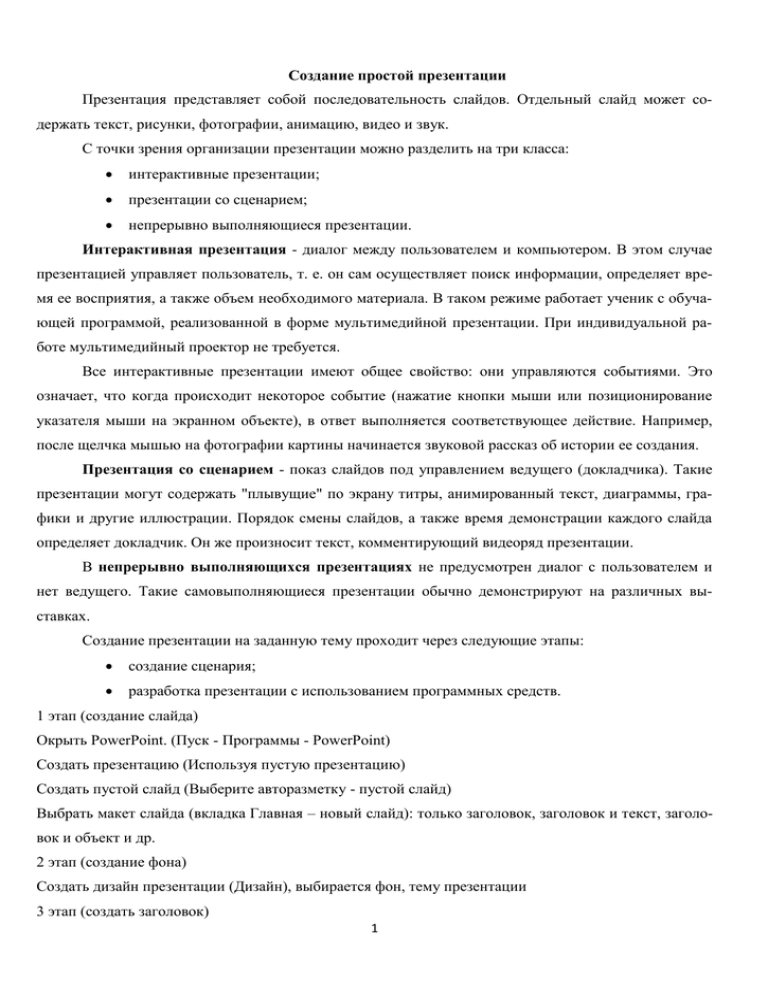
Создание простой презентации Презентация представляет собой последовательность слайдов. Отдельный слайд может содержать текст, рисунки, фотографии, анимацию, видео и звук. С точки зрения организации презентации можно разделить на три класса: интерактивные презентации; презентации со сценарием; непрерывно выполняющиеся презентации. Интерактивная презентация - диалог между пользователем и компьютером. В этом случае презентацией управляет пользователь, т. е. он сам осуществляет поиск информации, определяет время ее восприятия, а также объем необходимого материала. В таком режиме работает ученик с обучающей программой, реализованной в форме мультимедийной презентации. При индивидуальной работе мультимедийный проектор не требуется. Все интерактивные презентации имеют общее свойство: они управляются событиями. Это означает, что когда происходит некоторое событие (нажатие кнопки мыши или позиционирование указателя мыши на экранном объекте), в ответ выполняется соответствующее действие. Например, после щелчка мышью на фотографии картины начинается звуковой рассказ об истории ее создания. Презентация со сценарием - показ слайдов под управлением ведущего (докладчика). Такие презентации могут содержать "плывущие" по экрану титры, анимированный текст, диаграммы, графики и другие иллюстрации. Порядок смены слайдов, а также время демонстрации каждого слайда определяет докладчик. Он же произносит текст, комментирующий видеоряд презентации. В непрерывно выполняющихся презентациях не предусмотрен диалог с пользователем и нет ведущего. Такие самовыполняющиеся презентации обычно демонстрируют на различных выставках. Создание презентации на заданную тему проходит через следующие этапы: создание сценария; разработка презентации с использованием программных средств. 1 этап (создание слайда) Окрыть PowerPoint. (Пуск - Программы - PowerPoint) Создать презентацию (Используя пустую презентацию) Создать пустой слайд (Выберите авторазметку - пустой слайд) Выбрать макет слайда (вкладка Главная – новый слайд): только заголовок, заголовок и текст, заголовок и объект и др. 2 этап (создание фона) Создать дизайн презентации (Дизайн), выбирается фон, тему презентации 3 этап (создать заголовок) 1 Вставка - Объект WordArt 4 этап (создание текста) Вставка - Надпись (выделить прямоугольник для надписи, выбрать шрифт, размер шрифта, начертание, цвет [Формат Шрифт]) 5 этап (вставка рисунков) Вставка- рисунок- картинки 6 этап (настройка анимации) Выделить объект Показ слайдов - Настройка анимации На закладке Эффекты выберите эффект и звук (для текста выберите Появление текста); На закладке Время настройте анимацию по щелчку мыши или автоматически по времени; 7 этап (запуск презентации) Показ слайда - Показ 8 этап (Создание управляющих кнопок) для удобства работы с презентацией можно снабдить слайды управляющими кнопками Показ слайдов - Управляющие кнопки (выбрать нужную кнопку - указать размеры кнопки при помощи мыши) Окно Настройка действия (по шелчку мыши или по указанию мыши; указать вид гиперссылки; настроить звук, сопровождающий действие при переходе). Задание: 1. Ознакомиться с меню PowerPoint 2007. 2. Создать 1 слайд, выбрать макет «Только заголовок», выбрать его дизайн и поместить заголовок – объект WordArt и написать свою фамилию и имя, разместить в центре слайда. 3. Создать второй слайд, выбрать макет «заголовок и текст». В заголовок поместить «Обо мне». В поле текста написать в какой школе, каком классе учитесь, чем увлекаетесь и вставить любую картинку. 4. Создать третий слайд, выбрать макет заголовок и объект. В заголовке поместить текст «Мое расписание». В поле щелкнуть картинку таблицы и поместить таблицу, в которой написать свое расписание в следующем виде: № урока Понедельник Вторник Среда 1 Химия Алгебра Четверг Пятница Суббота Физика Геометрия Русс.яз Информатика 5. Создать слайд, выбрать макет «только заголовок». Написать, используя WordArt – «ПОКА» 2